İlan
Masanıza geldiğinizde ilk yaptığınız şey nedir? Muhtemelen bilgisayarınızı açın. İster klavyenize dokunun, farenizi hareket ettirin, isterse güç düğmesine basın, başlamadan önce bilgisayarınızda olmanız gerekir. Bilgisayarınız kullanıma hazır olsaydı iyi olmaz mıydı?
PC'nizi uzaktan açmak için Android cihazınızı nasıl kullanacağınızı gösterelim. Yarın, Windows zaten açılmış olarak masanıza gidebilirsiniz.
Başlamadan önce
Bu kurulumun çalışması için, bilgisayarınızın Wake-on-LAN özelliğini desteklemesi gerekir (WoL). WoL anakartın bir özelliğidir. Bilgisayarınızın WoL'yi destekleyip desteklemediğini öğrenmenin en kolay yolu BIOS'a önyükleme yapın Windows 10'da BIOS Nasıl Girilir (Ve Daha Eski Sürümler)BIOS'a girmek için, genellikle doğru zamanda belirli bir tuşa basarsınız. Windows 10'da BIOS'a nasıl gireceğiniz aşağıda açıklanmıştır. Daha fazla oku ve güç yönetimi ayarlarını kontrol edin. Önyükleme sırasında doğru tuşa basın (ESC, DEL, F2 veya F8'i deneyin); bilgisayarınız BIOS'a girmelidir.
BIOS'a girdikten sonra, Wake On LAN ayarını arayın ve etkinleştirme o. Bunu güç yönetimi veya ağ iletişimi ile ilgili diğer ayarlarla birlikte bulmanız muhtemeldir. BIOS seçenekleri bilgisayardan bilgisayara değişir, bu nedenle kendi kazma işleminizi yapmanız gerekebilir.
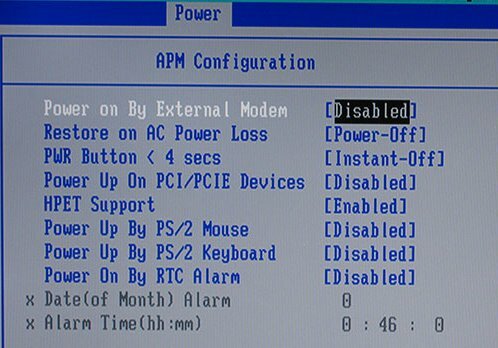
Wake on LAN için bir seçenek bulamazsanız, aşağıdaki kurulum muhtemelen çalışmaz. Ancak, yine de Windows'u seçilen programları önyüklemede başlatacak şekilde ayarlama Windows Görev Zamanlayıcı ile Otomatikleştirebileceğiniz 4 Sıkıcı GörevZamanınız tekrarlanan görevlerle boşa harcanamayacak kadar değerlidir. Size görevleri nasıl otomatikleştireceğinizi ve zamanlayacağınızı gösterelim. Birkaç harika örneğimiz de var. Daha fazla oku .
Hızlı ve Kolay Kurulum
Bilgisayarınız WoL'yi destekliyorsa, ilk adımınız Lan Üzerinde Uyandırma, ücretsiz bir Android uygulaması.
İndir: Wake On Lan (Ücretsiz)
Ardından, uygulamayı kullanarak Android cihazınızı Windows bilgisayarınıza bağlamamız gerekiyor.
Uygulamayı ilk açtığınızda, oldukça kasvetli görünecek. Öğesine dokunun. + simgesini tıklayın ve ilk cihazınızı eklemek için ekrandaki talimatları izleyin.
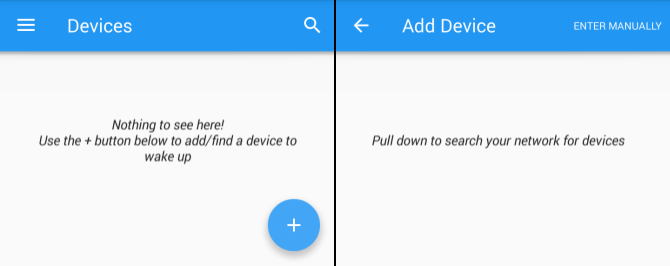
Uygulamanın talimatlarını uyguladıktan sonra, yerel ağınıza bağlı cihazları arayacaktır. İnternet bağlantınızı birçok bilgisayar, telefon ve tablet kullanıyorsa, liste kafa karıştırıcı olabilir. Hedef bilgisayarınızı tanımlamanın en kolay yolu Mac Adresi Windows PC'nizdeki MAC Adresini AramaMAC adresi, ev ağınıza bağlı her donanım parçası için benzersiz bir tanımlayıcıdır. MAC adreslerinizi nasıl bulabileceğinizi ve potansiyel olarak nasıl değiştireceğinizi size gösteriyoruz. Daha fazla oku .
Bilgisayarınızın MAC adresini bulmak için bilgisayarınıza gidin, Windows tuşu + R, giriş CMDve vur Giriş. Sonra yazın ipconfig / all komut istemine girin ve Giriş. Bu komut, bilgisayarınızın Fiziksel adres, MAC adresi olarak da bilinen altı iki basamaklı sayıdan oluşan bir dize.

Şimdi uygulamaya dönün ve eşleşen MAC adresiyle girişi seçin. Seçin Takma ad cihaz için uygun olanı seçin Kablosuz ağ.
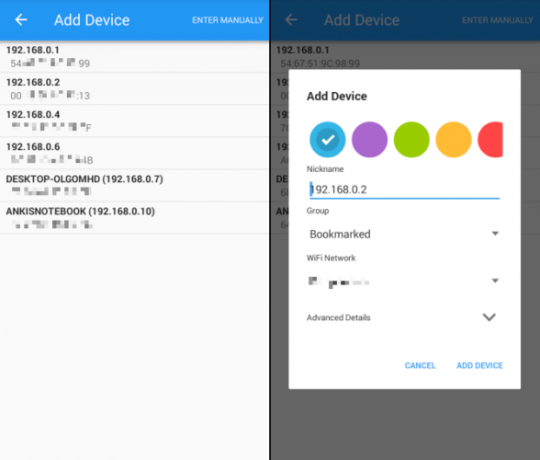
Bilgisayarınızı uygulamaya ekledikten sonra, çalışıp çalışmadığını görmenin zamanı geldi! Bilgisayarınızı yerleştirin Uyku veya Hazırda modu (Başlat> Güç> Uyku / Hazırda Bekletme) basın ve Uyanmak Wake On Lan uygulamasında düğmesine basın.
Çalışırsa harika! Değilse, kontrol etmek için iki ayarınız daha var.
Nitty Cesur Kurulum
Yani, BIOS'ta WoL'yi etkinleştirdiniz ve uygulamayı yukarıda açıklandığı gibi ayarladınız ve hala bilgisayarınızı uyandırmadı mı? Aşağıdaki ayarları deneyin.
Ağ Bağdaştırıcınız için WoL'yi Etkinleştir
Ağ bağdaştırıcınızı LAN'da Uyandırma paketini kabul edecek şekilde ayarlamamış olabilirsiniz.
Windows 10'da, Başlat düğmesine basın ve seçin Aygıt Yöneticisi. Ayrıca bir Windows Araması da yapabilirsiniz. Aygıt Yöneticisi. Şu yöne rotayı ayarla Ağ Adaptörleri, İnternet'e bağlanmak için kullandığınıza sağ tıklayın ve Özellikleri.
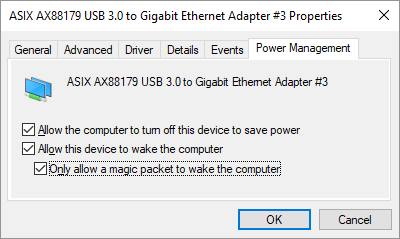
Üzerinde Güç yönetimi sekmesinde, aşağıdakileri içeren üç onay kutusu bulacaksınız: Bu cihazın bilgisayarı uyandırmasına izin ver ve Yalnızca sihirli bir paketin bilgisayarı uyandırmasına izin ver. Henüz kontrol edilmezlerse, kontrol edin. Bu, Android uygulamasının arızalanmasına neden olan sorunları gidermelidir.
Hızlı Başlangıç özelliğini devre dışı bırak
WoL yalnızca bilgisayarı bilgisayarınızdan uyandırmaya çalıştığınızda çalışır. Uyku veya Hazırda Bekletme Windows 10 Uyku Modu Sorunları Nasıl OnarılırWindows 10'da uyku modu sorunlarını nasıl çözeceğinizi bilmeniz için birkaç sorun giderme adımı aşağıda verilmiştir. Daha fazla oku . WoL, Windows 8 ve Windows 10'daki varsayılan karma kapatma ile çalışmaz. Basit çözüm, hızlı başlangıç.
Aç Kontrol Paneli, aramak Güç seçeneklerive seçin Güç düğmelerinin ne yaptığını değiştirme. Üst taraftaki simgesini tıklayın Şu anda kullanılamayan ayarları değiştirmeardından aşağı kaydırın ve işaretini kaldırın Hızlı başlatmayı açma (önerilir). Son olarak, Değişiklikleri Kaydet .
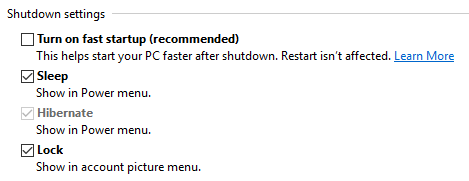
Şimdi bilgisayarınızı Uyku (Başlat> Güç> Uyku) ve tekrar deneyin. Sonunda çalışıyor mu?
Uyandırma Pencereleri
Wake On Lan uygulamasını kurduktan sonra, bir düğmeye dokunarak bilgisayarınızı başlatabilirsiniz.
Ne yazık ki, bu uygulama bilgisayarınızı otomatik olarak uyandırmanıza izin vermez; örneğin, bilgisayarınızı bir zamanlamaya göre veya telefonunuz olarak uyandırmak Wi-Fi ağınızla bağlantı kurar. İkincisi için, uygulamanın 2011'den beri güncellenmediğini unutmayın, ancak PCAutoWaker [Artık Kalmadı] 'yı deneyin.
Bunu bir PC'den yapabilmek ister misiniz? Aşağıdaki uygulamalardan birini deneyin: Windows bilgisayarınızı uzaktan kontrol edin PC'nizi Güçle veya LAN Üzerinden Uyandırmak için 5 YolBilgisayarınızı uzaktan veya bir programda veya diğer tetikleyicilerde açıp kapatabileceğinizi hiç düşündünüz mü? Ne kadar zaman ve enerji tasarrufu yapabileceğinizi hayal edin! Wake On LAN ile tanışma zamanı! Daha fazla oku .
Android telefondan bir bilgisayarı uyandırmak için benzer uygulamalar önerebilir misiniz? Wake-on-LAN'ı kullanma nedeniniz nedir? Deneyimlerinizi yorumlarda duyalım!
Başlangıçta Matt Smith tarafından 31 Mayıs 2011 tarihinde yazılmıştır.
Tina on yılı aşkın bir süredir tüketici teknolojisi hakkında yazıyor. Doğa Bilimleri Doktorası, Almanya Diploması ve İsveç Yüksek Lisans derecesine sahiptir. Analitik geçmişi, şimdi anahtar kelime araştırmalarını ve operasyonlarını yönettiği MakeUseOf'ta bir teknoloji gazetecisi olarak mükemmelliğine yardımcı oldu.
